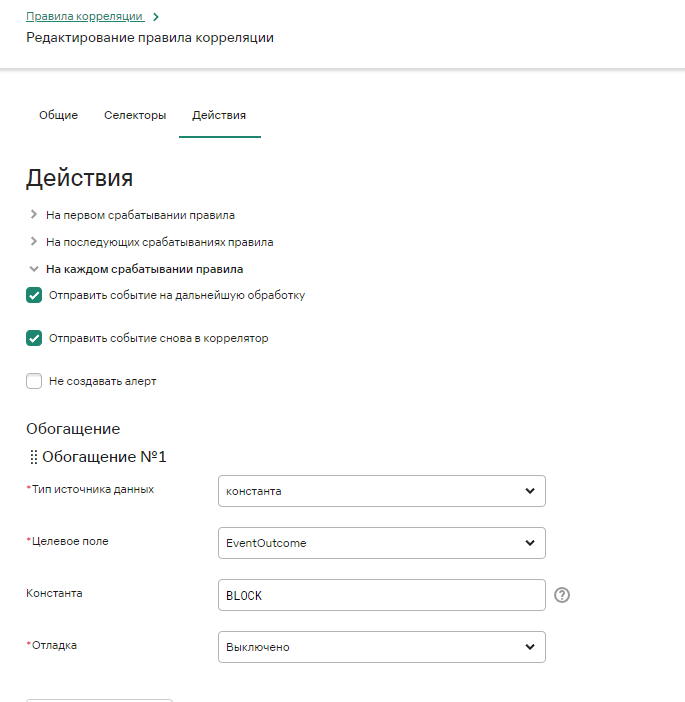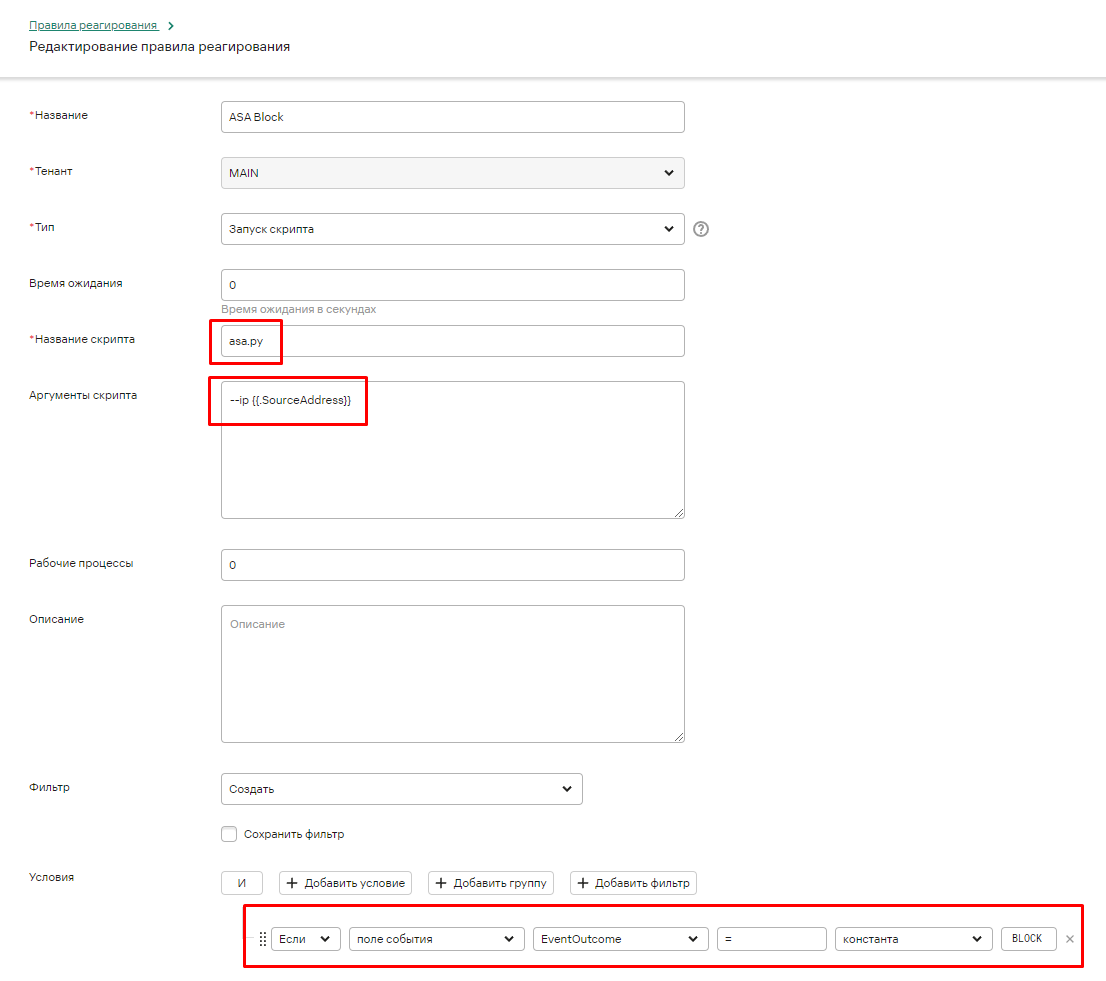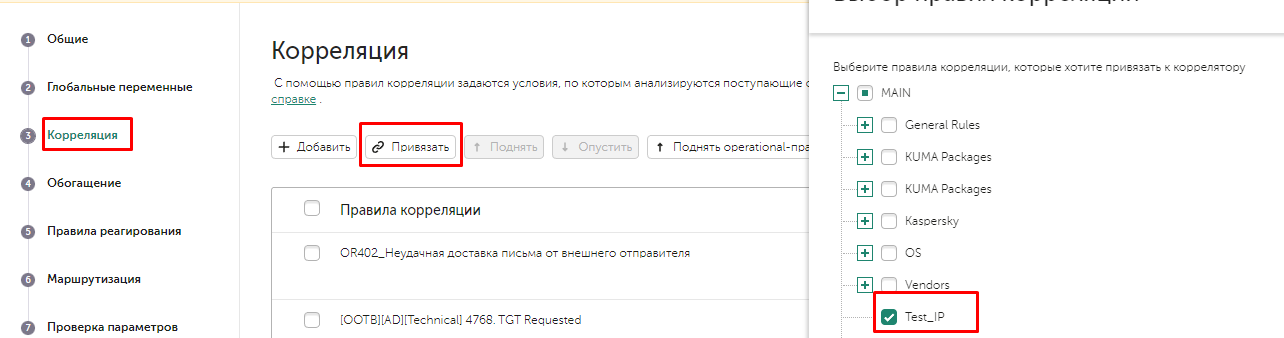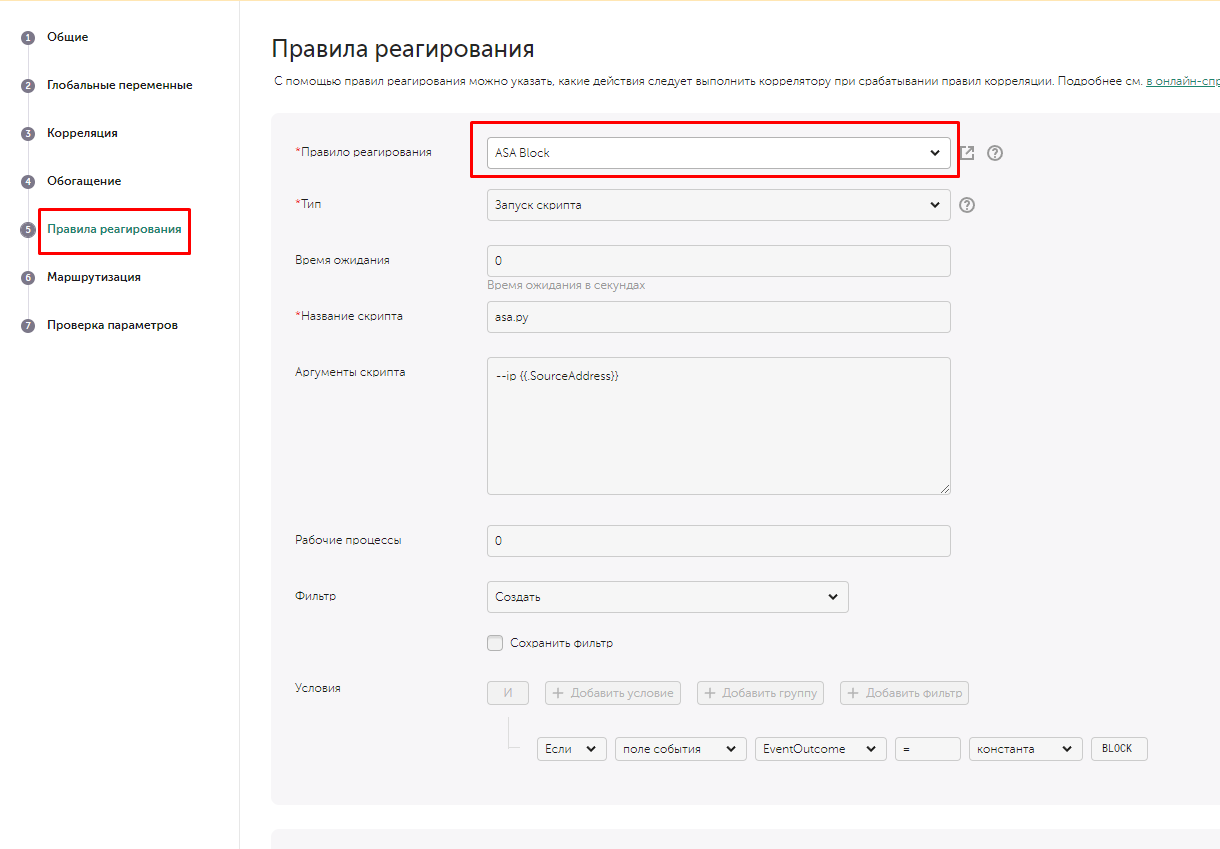Блокировка адресов при помощи Cisco ASA Firewall на основе сработок алертов
Информация, приведенная на данной странице, является разработкой команды pre-sales и/или community KUMA и НЕ является официальной рекомендацией вендора.
В нашем случае мы при помощи правила корреляции, на основе логов веб-сервера Apache, блокируем входящий трафик от внешних адресов.
Для настройки реагирования средствами Cisco ASA (блокировки IP адресов) (пример, при подключении по SSH) необходимо:
- Авторизоваться на ASA с привилегиями, позволяющими переходить в режим конфигурирования, отправить команду
conf t - Создать объект, в который наш скрипт будет добавлять адреса (черный список), назовём его BLACKLIST. Создаём командой
object network BLACKLIST
-----в разработке---
Настройка на стороне KUMA
- В группирующем поле правила корреляции должны находиться целевые поля, которые используются в правилах реагирования, в нашем примере это sourceAddress

- В "селекторы" и "действия" задаём необходимые в данном кейсе параметры.
Обязательно добавить обогащение событие EventOutcome (как указано на скриншоте), это ключ (триггер) для следующего этапа по запуску правила реагирования.
- Размещаем скрипт (находится в папке пресейл-пака) предварительно заменив ключевые данные в скрипте, а именно:ip asa, login, password с правами, необходимыми для добавления в объект BLACK (см. выше, этап настройки ASA)
- Скрипт помещаем на сервере(-ах) по пути
/opt/kaspersky/kuma/correlator/<id>/scripts/и предоставляем права пользователю kuma, чтобы служба имела достаточные права для запуска скрипта, командами:chown kuma:kuma /opt/kaspersky/kuma/correlator/<id>/scripts/asa.pychmod +x /opt/kaspersky/kuma/correlator/<id>/scripts/asa.py - Создаём правило реагирования, которое будет непосредственно запускать скрипт на коллекторе (шаг 4)
ключевое, задаём Название скрипта, который мы перенесли на сервер коррелятора (шаг 4), также аргументы скрипта, как на скриншоте и ключевое поле EventOutcome = BLOCK (добавляется при срабатывании алерта, при помощи обогащения) (указано как пример, можно задать списком и другими полями). - Осталось привязать новое правило корреляции. Привязываем к коррелятору.
Ресурсы -> Корреляторы -> Выбираем наш -> Корреляция, привязать (на скриншоте)
- Также необходимо здесь же добавить правило реагирования
- Готово, сохраняем и рестартуем коррелятор (ы)